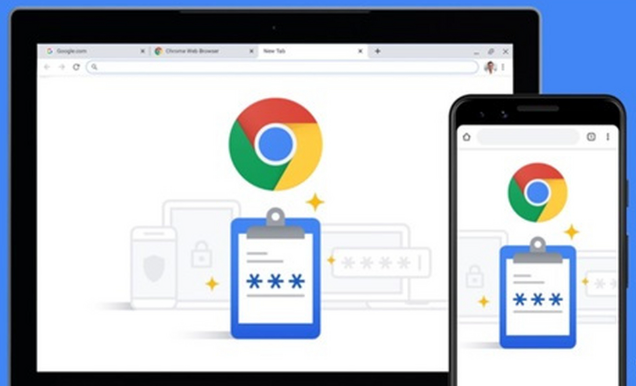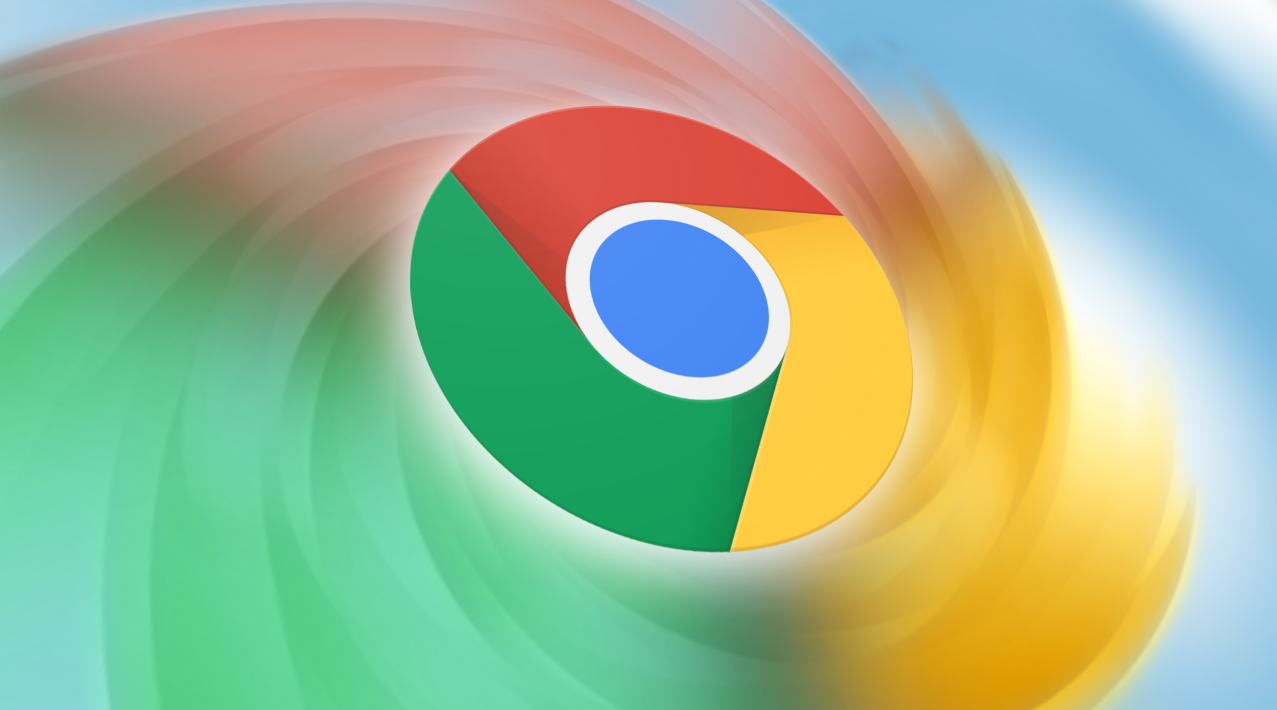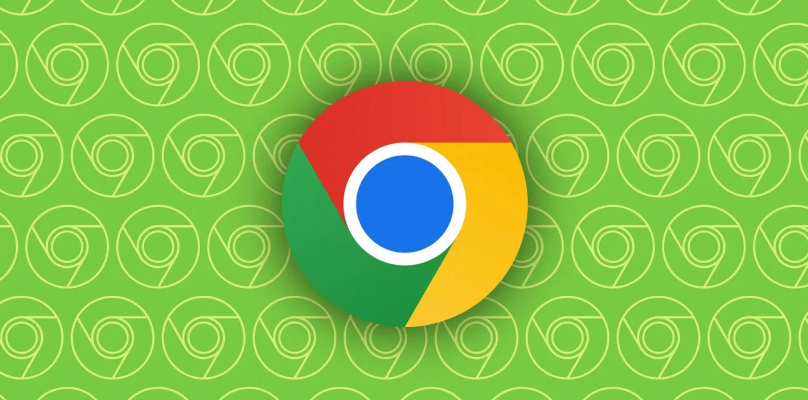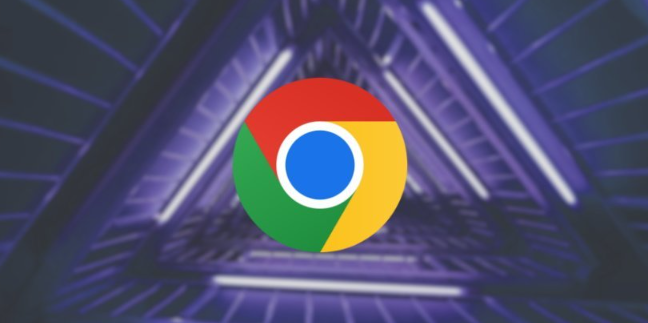内容介绍

以下是谷歌浏览器标签页管理技巧的实用分享:
1. 基本操作:创建新标签页可按Ctrl+T(Windows/Linux)或Cmd+T(Mac),或点击当前标签页右上角的“+”号图标。关闭当前标签页使用Ctrl+W(Windows/Linux)或Cmd+W(Mac),或点击标签页右上角的“X”图标。恢复最近关闭的标签页,可按Ctrl+Shift+T(Windows/Linux)或Cmd+Shift+T(Mac),或右键点击标签栏选择“重新打开关闭的标签页”,谷歌浏览器能记住最后关闭的10个标签页。查看当前标签页的完整URL,按Ctrl+L(Windows/Linux)或Cmd+L(Mac),或点击地址栏左侧的锁形图标。快速切换标签页,使用Ctrl+Tab(Windows/Linux)或Cmd+~(Mac)可向前切换到下一个标签页,按住Ctrl+Shift或Cmd+Shift并按Tab键可向后切换,直接按Ctrl+1到Ctrl+8能切换到指定位置编号的标签页,Ctrl+9则切换到最后一个标签页。还可将一个标签从当前窗口中拖出,使其成为独立窗口,方便在不同显示器上显示不同内容。
2. 标签页分组:由于标签分组功能是Chrome浏览器的实验性功能,需先手动开启。确保浏览器是最新版本或支持该功能的版本,在地址栏输入chrome://flags/tab-groups并回车,找到“Tab Groups”选项,将其右侧状态从“Default”或“Disabled”改为“Enabled”,然后重启浏览器。之后打开多个标签页,右击要加入新组的标签页,选择“向新群组中添加标签页”,为新组命名并选择颜色。若要将更多标签页添加到同一组,可右击这些标签页,选择“添加到现有组”并从下拉列表中选择相应组,或直接将标签页拖到已创建的标签组上。点击标签组旁边的彩色圆圈或名称,可展开或收起该组,右击组名可选择关闭整个标签组。
3. 标签页固定:对于经常使用的重要页面,如邮箱、日历等,可右键点击标签页,选择“固定标签页”,固定后的标签页会以小图标常驻浏览器左侧,方便快速访问,且防误触、节省空间。若不再需要固定,右键点击固定标签页,选择“取消固定”即可恢复。
4. 其他技巧:在播放音频或视频的标签页上右键单击,选择“使此标签页静音”,可避免干扰。安装OneTab扩展后,点击扩展图标可保存当前打开的所有标签页,并在需要时恢复,有助于减少标签页混乱,节省系统资源,便于批量管理。WorkonaTab Manager这款功能强大的扩展可将多个标签页分组,并为每个分组指定名称,以便更好地组织和管理。还可通过安装“TabMod”或“CustomTabs Layout”等插件来增强谷歌浏览器的功能,实现标签栏位置的自定义,如将标签栏移动到窗口的左侧或右侧。